亲,以下就是关于(取消win10系统任务栏自动隐藏的解决方法(图)),由“WiFi之家网”整理!

原标题:"取消win10系统任务栏自动隐藏的小方法"相关电脑问题教程分享。 - 来源:WiFi之家网。
最近有网友反映说,自己在使用win10系统的时候,有时候因为操作问题,任务栏就自动隐藏了,这给我们带来了很多的不便。那么,win10系统要如何取消任务栏自动隐藏呢?今天WiFi之家网小编就和大家说说取消win10系统任务栏自动隐藏的小方法。

win10
1、在Win10“任务栏”上右键,选择属性。
2、切换到“任务栏”标签页,去掉“自动隐藏任务栏”前面的勾选。
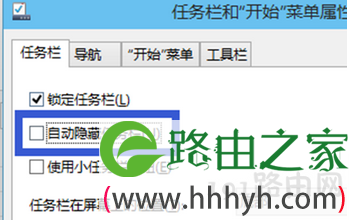
任务栏
3、点击“应用——确定”即可。
相关文章:
小方法 让win7系统任务栏图标居中显示
以上就是关于-常见问题-(取消win10系统任务栏自动隐藏的解决方法(图))的教程!
原创文章,作者:常见问题,如若转载,请注明出处:https://www.224m.com/119615.html

